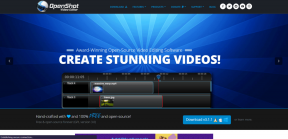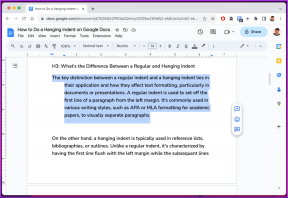Kako ukloniti Mi preglednik iz pokreta povlačenja prema gore i potpuno onemogućiti preglednik
Miscelanea / / December 02, 2021
Dok prilagođene Android skinove predstaviti neke zanimljive značajke, oni su također zloglasni po bloatwareu, oglasima i promoviranju svojih aplikacija gdje god je to moguće. Jedan takav slučaj je s telefonima koji koriste MIUI gdje se Mi Browser otvara ako povučete prstom prema gore s početnog zaslona. Ako vas to muči, ovdje ćemo vam reći kako onemogućiti Mi Browser gestom povlačenja prema gore.

Sam preglednik ne bi bio problem. Ali puna je reklama i groznih vijesti. Slučajno prelazak prstom prema gore na početnom zaslonu svakoga bi posramio. Ali ne brinite. Postoji jednostavan način da onemogućite neželjenu značajku.
Pogledajmo kako ukloniti pokret prstom prema gore koji otvara Mi Browser na Xiaomi telefonima. Kao bonus, također ćete moći pročitati kako potpuno onemogućiti Mi Browser i druge nevjerojatne savjete za Mi Browser. Započnimo.
Kako zaustaviti Mi Browser Prevucite prstom prema gore na početnom zaslonu
Evo koraka:
Korak 1: Otvorite Postavke na svom Mi telefonu.
Korak 2: Dodirnite Početni zaslon ili Početni zaslon i nedavno, ovisno o opciji dostupnoj na vašem telefonu.

Korak 3: Isključite prekidač pored Povucite prema gore na početnom zaslonu za otvaranje pretraživanja.

Sada, ako prijeđete prstom prema gore na početnom zaslonu, ništa se neće dogoditi.
Kako onemogućiti Mi preglednik
Nije moguće potpuno onemogućiti ili ukloniti aplikaciju Mi Browser s telefona jer je riječ o aplikaciji sustava. Međutim, možete slijediti razne trikove kako biste spriječili da vas Mi Browser ne nervira. Prvo možete onemogućiti feed vijesti, nakon čega slijede obavijesti. Zatim možete promijeniti svoj zadani preglednik u neki drugi preglednik kao npr Chrome, Samsung Internet, ili Firefox.
Provjerimo korake za sve njih.
Također na Guiding Tech
Kako zaustaviti Newsfeed u Mi pregledniku
U slučaju da ste u redu s otvaranjem preglednika gestom povlačenja prema gore i želite samo onemogućiti feed, možete i to učiniti.
Za to slijedite ove korake:
Korak 1: Otvorite Mi Browser izravno dodirom na njegovu ikonu.
Korak 2: Dodirnite ikonu s tri trake na vrhu. Zatim dodirnite ikonu postavki.


3. korak: Isključite prekidač za sadržaj sadržaja.

Savjet: Pokrili smo uklanjanje newsfeeda na Mi pregledniku detaljno. Provjerite to.
Kako isključiti obavijesti na Mi pregledniku
Neželjene obavijesti su još jedan neugodan dio Mi preglednika. Srećom, možete ih i onemogućiti. Da biste to učinili, slijedite ove korake:
Korak 1: Otvorite Postavke na telefonu i idite na Upravljanje aplikacijama.

Korak 2: Dodirnite Preglednik. Zatim dodirnite Obavijesti.


Korak 3: Onemogućite prekidač pored Prikaži obavijesti.

Bilješka: To će onemogućiti sve obavijesti za Mi preglednik. To biste trebali učiniti samo ako uopće ne koristite Mi Browser.
Alternativno, kada primite obavijest, lagano prijeđite prstom ulijevo po obavijesti na ploči s obavijestima. Zatim dodirnite ikonu postavki. Isključite prekidač.


Bilješka: Iako na gornjoj snimci zaslona piše Telegram, koraci za Mi preglednik su isti.
Kako promijeniti zadani preglednik s Mi na Chrome
Postoje tri načina za promjenu zadanog preglednika na telefonima koji koriste MIUI. Provjerimo ih.
Metoda 1: Uklonite Mi Browser kao zadano
Ovom metodom ćete ukloniti Mi Browser kao zadani preglednik unutar postavki aplikacije. Evo koraka:
Korak 1: Pokrenite Mi Browser i idite na njegove postavke. Za to dodirnite ikonu s tri trake na vrhu i pritisnite ikonu postavki.


Korak 2: Isključite prekidač pored Postavi kao zadani preglednik.

Također na Guiding Tech
Metoda 2: Izbrišite zadane postavke
Korak 1: Otvorite Postavke na telefonu i idite na Upravljanje aplikacijama.

Korak 2: Dodirnite Mi Browser. Pomaknite se prema dolje i dodirnite Obriši zadane postavke da biste ga uklonili kao zadani preglednik. Zatim će se od vas tražiti da odaberete zadani preglednik. Odaberite aplikaciju po svom izboru.


Metoda 3: Promjena zadanog preglednika
U ovoj ćete metodi izravno postaviti novi preglednik kao zadani preglednik. Evo koraka:
Korak 1: Otvorite Postavke na telefonu i dodirnite Upravljanje aplikacijama.

Korak 2: Dodirnite ikonu s tri točke na vrhu i odaberite Zadane aplikacije.


3. korak: Dodirnite Preglednik. Zatim odaberite Chrome ili bilo koji drugi preglednik.


Bonus savjeti za korištenje Mi preglednika
U slučaju da odlučite ostati s Mi preglednikom, evo nekoliko savjeta za poboljšanje vašeg iskustva.
Promjena zadane tražilice
Postoji brz način za promjenu zadane tražilice Mi Browsera. Za to otvorite Mi Browser i dodirnite ikonu tražilice u gornjem lijevom kutu trake za pretraživanje. Odaberite tražilicu po svom izboru.


Traži brzo
Nakon što imate promijenio svoju tražilicu, možete mu brzo pristupiti dodavanjem na ploču s obavijestima. Ne morate čak ni otvarati Mi Browser.
Da biste to učinili, otvorite postavke preglednika Mi. Pomaknite se prema dolje i uključite prekidač za traku za pretraživanje u sjeni obavijesti.

Također na Guiding Tech
Zbogom Mi preglednik
Ponekad jednostavna gesta može biti bol u vratu. No, srećom, stvari je lako popraviti. Nadamo se da ste uspjeli ukloniti Mi Browser da se slučajno ne otvori tako što ćete povući prstom prema gore.
sljedeće: Xiaomi ima još jedan preglednik poznat kao Mint Browser. Na sljedećoj poveznici pogledajte 11 zanimljivih savjeta i trikova za korištenje Mint preglednika na Androidu.